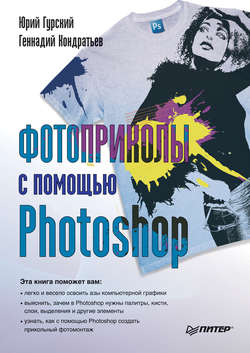Читать книгу Фотоприколы с помощью Photoshop - Геннадий Геннадьевич Кондратьев, Юрий Гурский - Страница 10
Часть I
Практика без теории – что песня без баяна
Урок 3
Что можно настроить в настройках?
Interface (Интерфейс)
ОглавлениеВ этом окне вы сможете настроить некоторые параметры интерфейса программы (рис. 3.2).
Рис. 3.2. Окно настроек Interface (Интерфейс)
В секции General (Основные) вы сможете настроить цвета отображения элементов интерфейса.
• Show Channels in Color (Показывать каналы в цвете). Данный флажок заставит программу отображать цветовые каналы, составляющие изображение, не в градациях серого, а так, как они выглядят на самом деле.
• Show Tool Tips (Выводить подсказки к инструментам). Если этот флажок установлен, то при подведении указателя мыши к любой кнопке через короткое время будет появляться подсказка с кратким описанием данного инструмента.
В секции Panels & Documents (Палитры и документы) можно задать параметры отображения палитр и окон документов.
• После установки флажка Auto-Collapse Iconic Panels (Автоматически сворачивать палитры в значки) открытые палитры будут автоматически сворачиваться, как только вы перестанете с ними работать.
• Установленный флажок Remember Panel Locations (Запоминать расположение палитр) поможет вам настроить расположение палитр на свой вкус.
• В результате установки флажка Open Documents as Tabs (Открывать документы на вкладках) каждое изображение будет открываться на своей вкладке. Это позволяет увидеть, сколько документов открыто в окне программы в данный момент, и легко перейти от одного к другому с помощью щелчка на нужной вкладке.
Секция UI Text Options (Настройки текстовых элементов интерфейса) содержит всего два параметра.
• UI Language (Язык элементов интерфейса). По умолчанию в оригинальной версии программы в данном списке представлен только английский язык. Если же вы скачали языковой пакет для Photoshop, то сможете выбрать нужный язык интерфейса.
• UI Font Size (Размер шрифта элементов интерфейса). Список предлагает вам выбрать размер шрифта, которым отображаются командные меню, названия палитр и прочие элементы интерфейса. По умолчанию дается значение Small (Маленький). Вы же можете сделать его Medium (Средний) или Large (Большой). Надпись справа уведомляет, что изменения вы заметите только при последующем запуске программы.